Konserttien löytäminen Shazamilla
Shazam-apilla voit katsoa ja tallentaa kiertueella olevien artistien tulevat esiintymiset ja lipputiedot. Lisäksi voit asettaa muistutuksia tulevista konserteista tai saada ilmoituksia, kun artisti jakaa settilistoja, kiertuekuvia tai muuta esiintymisen jälkeen.
Mikäli Shazam on käytettävissä, se helpottaa konserttien löytämistä esittelemällä musiikkiesitysten tapahtumapaikkoja ja tarjoamalla lipputietoja Apple Musicin oppaissa Kartat-apissa, Musiikki-apin settilistoissa ja Spotlight-haun avulla.
Voit myös katsella kiertuetietoja artistin, päivämäärän, sijainnin tai genren mukaan shazam.comin Concerts-sivulla. Kun olet valinnut konsertin, pääset myös nopeasti lipputietoihin järjestäjän sivustolla.
Konserttien löytäminen ja tallentaminen iPhonen tai iPadin Shazam-apissa
Avaa iPhonen tai iPadin Shazam-appi
 ja tee jokin seuraavista:
ja tee jokin seuraavista:Tulossa olevien konserttien löytäminen: Napauta näytön alareunassa My Music, napauta Concerts, napauta Near Me tai All Locations ja napauta sitten haluamaasi esitystä. Voit myös suodattaa konsertteja musiikkimieltymystesi tai suosittujen esitysten perusteella napauttamalla Explore.
Konserttien löytäminen parhaillaan toistettavalle kappaleelle: Tunnista kappale, napauta konserttia tai ”More upcoming concerts by [artistin nimi]” ja napauta sitten haluamaasi esitystä.
Konserttien löytäminen mille tahansa Shazam-tietokannassa olevalle artistille: Napauta My Music, napauta Concerts, napauta
 -painiketta,, hae artistia tai kappaletta, napauta tulosta ja napauta sitten tulevaa esiintymistä.
-painiketta,, hae artistia tai kappaletta, napauta tulosta ja napauta sitten tulevaa esiintymistä.Vieritä kohtaan Upcoming Concerts, jos haluat nähdä lisää konsertteja.
Tee konserttioppaassa jokin seuraavista:
Lipun ostaminen: Napauta Tickets ja napauta sitten mitä tahansa saatavilla olevaa lippupalvelua, jotta pääset selaamaan ja ostamaan lippuja palvelun verkkosivustolta.
Huomaa: Jos lippujen linkkejä ei ole saatavilla Shazam-apille, Tickets-painiketta ei näy. Tarkista lippujen saatavuus lippupalvelun verkkosivustolta.
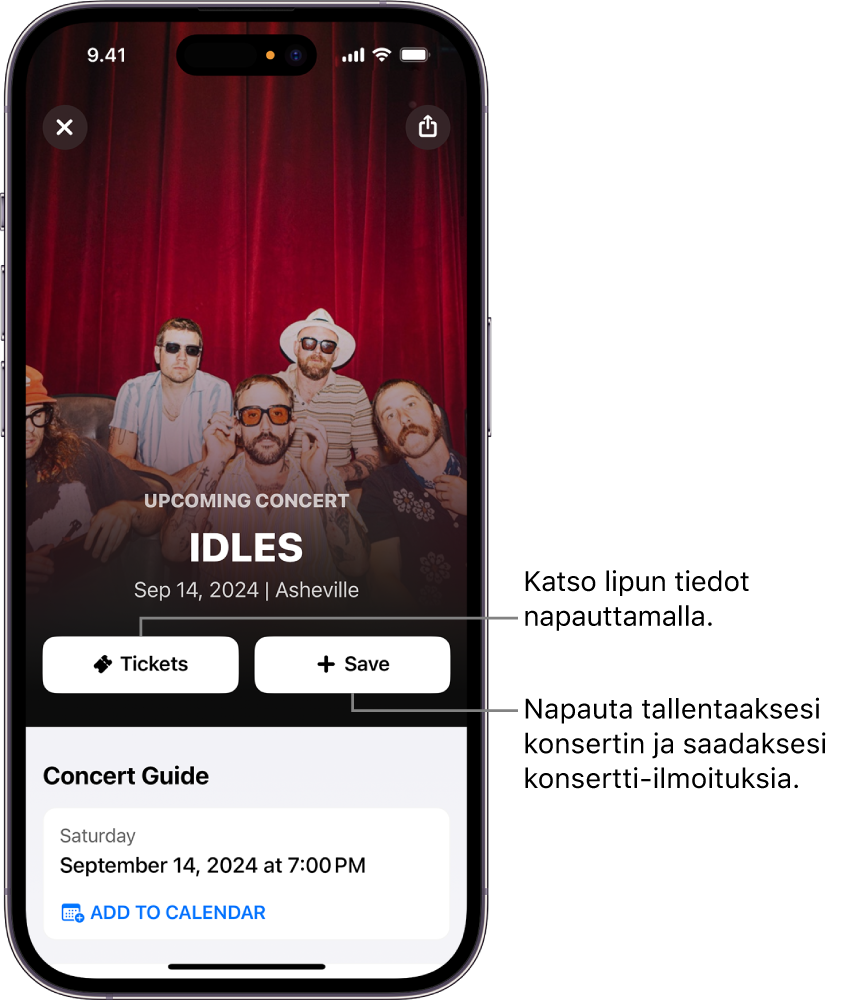
Konsertin tallentaminen ja muistutuksen asettaminen: Napauta Save ja salli ilmoitukset seuraten ohjeita näytöllä.
Jos haluat nähdä tallentamasi konsertit milloin tahansa, napauta My Music ja sitten Concerts.
Saat ennen esitystä ilmoituksen, joka voi sisältää tietoja konsertista, uudesta musiikista tai ladattavista taustakuvista. Saat myös ilmoituksen, jos artisti jakaa sisältöä esityksen jälkeen.
Jos haluat laittaa konserttimuistutuksen pois päältä, napauta Saved.
Vinkki: Artistin saataville tarjoamat Apple Watchin kellotaulut tai iPhonen taustakuvat näytetään konserttioppaassa. Napauta Get ja seuraa ohjeita näytöllä.
Tallentamiesi konserttien hallitseminen iPhonessa tai iPadissa
Kun tallennat konsertin, voit nopeasti katsella sen konserttisivua, jakaa konsertin, katsoa muita konsertin päivämääriä ja poistaa konsertin.
Avaa iPhonen tai iPadin Shazam-appi
 , napauta näytön alareunassa My Music ja napauta Concerts.
, napauta näytön alareunassa My Music ja napauta Concerts.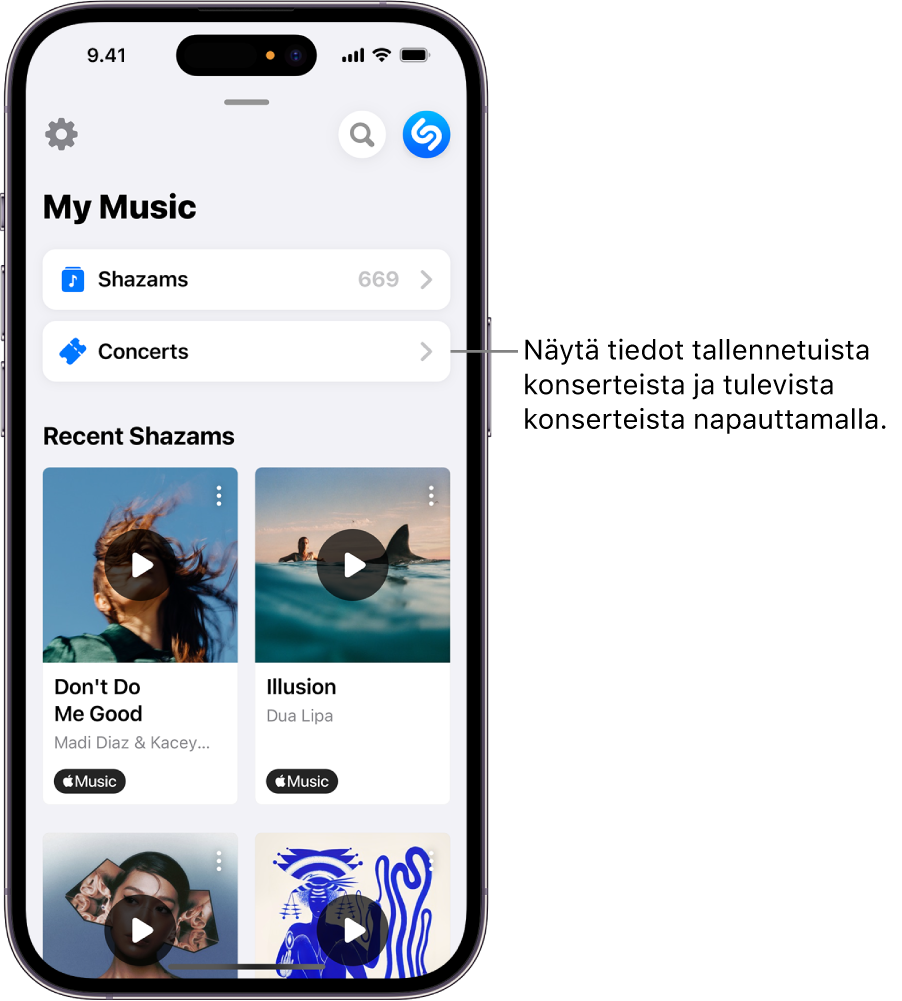
Näytä tallentamasi konsertit Saved Events -kohdassa pyyhkäisemällä.
Tee jokin seuraavista:
Napauta
 -painiketta ja napauta luettelossa olevaa vaihtoehtoa.
-painiketta ja napauta luettelossa olevaa vaihtoehtoa.Näytä konserttiopas napauttamalla tallennettua tapahtumaa.
Poista konsertti napauttamalla Saved.
Konserttien löytäminen Android-laitteen Shazam-apissa
Avaa Android-laitteen Shazam-appi
 ja tee jokin seuraavista:
ja tee jokin seuraavista:Tulossa olevien konserttien löytäminen: Napauta Concerts (tai pyyhkäise Concerts-kohtaan), napauta Near Me tai All Locations ja napauta tulevaa esiintymistä. Voit myös suodattaa konsertteja musiikkimieltymystesi tai suosittujen esitysten perusteella napauttamalla Explore.
Konserttien löytäminen parhaillaan toistettavalle kappaleelle: Tunnista kappale, napauta konserttia tai ”More upcoming concerts by [artistin nimi]” ja napauta sitten haluamaasi esitystä.
Konserttien löytäminen mille tahansa Shazam-tietokannassa olevalle artistille: Napauta Concerts (tai pyyhkäise Concerts-kohtaan), napauta
 -painiketta, hae artistia tai kappaletta, napauta tulosta ja napauta sitten tulevaa esiintymistä.
-painiketta, hae artistia tai kappaletta, napauta tulosta ja napauta sitten tulevaa esiintymistä.Vieritä kohtaan Upcoming Concerts, jos haluat nähdä lisää konsertteja.
Tee konserttioppaassa jokin seuraavista:
Lipun ostaminen: Napauta Tickets ja napauta sitten mitä tahansa saatavilla olevaa lippupalvelua, jotta pääset selaamaan ja ostamaan lippuja palvelun verkkosivustolta.
Huomaa: Jos lippujen linkkejä ei ole saatavilla Shazam-apille, Tickets-painiketta ei näy. Tarkista lippujen saatavuus lippupalvelun verkkosivustolta.
Konsertin tallentaminen ja muistutuksen asettaminen: Napauta Save ja salli ilmoitukset seuraten ohjeita näytöllä.
Saat ennen esitystä ilmoituksen, joka voi sisältää tietoja konsertista, uudesta musiikista tai ladattavista taustakuvista. Saat myös ilmoituksen, jos artisti jakaa sisältöä esityksen jälkeen.
Jos haluat laittaa konserttimuistutuksen pois päältä, napauta Saved.
Vinkki: Artistin saataville tarjoamat Androidin kellotaulut tai Android-laitteiden taustakuvat näytetään konserttioppaassa.
Tallentamiesi konserttien hallitseminen Android-laitteessa
Kun tallennat konsertin, voit nopeasti katsella sen konserttisivua, jakaa konsertin, katsoa muita konsertin päivämääriä ja poistaa konsertin.
Avaa Android-laitteen Shazam-appi
 ja napauta Concerts (tai pyyhkäise Concerts-kohtaan).
ja napauta Concerts (tai pyyhkäise Concerts-kohtaan).Tee Saved concerts ‑kohdassa jokin seuraavista:
Näytä kaikki tallennetut konsertit napauttamalla ”See all”.
Napauta
 -painiketta ja napauta luettelossa olevaa vaihtoehtoa.
-painiketta ja napauta luettelossa olevaa vaihtoehtoa.Näytä konserttiopas napauttamalla tallennettua konserttia.
Poista konsertti napauttamalla Saved.
Tutustuminen musiikkiesitysten tapahtumapaikkoihin ja konserttien löytäminen oppaiden avulla
Kartat-apin oppaat esittelevät upeiden ruoka-, ostos- ja tapahtumapaikkojen lisäksi myös livemusiikin huippuesityspaikkoja ympäri maailmaa. Kartat-apissa voit selata Apple Musicin oppaita kaupungin, tyylin tai esiintymispaikan, kuten suosittujen tanssiklubien, kuuluisien konserttisalien ja jazzklubien mukaan. Voit myös etsiä tietoja konserttilipuista, lisätä konserttien päivämääriä Kalenteri-appiin ja kuunnella tulevien esitysten artistien kappaleita.
Vieritä iPhonen tai iPadin Kartat-apissa
 hakukortissa alas ja napauta Tutustu oppaisiin.
hakukortissa alas ja napauta Tutustu oppaisiin.Valitse toinen kaupunki napauttamalla
 ja napauttamalla kaupunkia.
ja napauttamalla kaupunkia.Napauta Browse by Interest -kohdassa Nightlife ja napauta sitten tapahtumapaikan kategoriaa (kuten Austin’s Best Honky-Tonks tai Where to Dance All Night in Chicago).
Tee tapahtumapaikkojen luettelossa jokin seuraavista:
Tapahtumapaikan tietojen näyttäminen: Näytä muun muassa tapahtumapaikan sijainti, verkkosivuston osoite, arviot, puhelinnumero ja käyttöapuominaisuudet napauttamalla paikan nimeä.
Tapahtumapaikan artistin ja lipputietojen näyttäminen: Napauta Lisätietoja tapahtumapaikkojen luettelon alla ja napauta haluamaasi esitystä.
Napauttamalla tapahtumapaikan nimeä (Lisätietoja-painikkeen sijaan) saat näkyviin tapahtumapaikan karttasijainnin ja muita tietoja. Palaa musiikkioppaaseen napauttamalla
 -painiketta.
-painiketta.
Tee konserttioppaassa jokin seuraavista:
Lipun ostaminen: Napauta Get Tickets ja napauta sitten mitä tahansa saatavilla olevaa lippupalvelua, jotta pääset selaamaan ja ostamaan lippuja palvelun verkkosivustolta.
Vaihtoehtoisesti vieritä alas kohtaan Shazam: Music Discovery, napauta Open, napauta Tickets ja napauta sitten mitä tahansa saatavilla olevaa lippupalvelua, jotta pääset selaamaan ja ostamaan lippuja palvelun verkkosivustolta.
Konsertin lisääminen Kalenteriin: Napauta Add to Calendar, valitse New Event -sivun ponnahdusvalikosta kalenteri ja napauta Lisää.
Esiintyjän kappaleen avaaminen Musiikki-apissa: Napauta Musiikki-apissa Kuuntele tai napauta luettelossa olevaa kappaletta.
Voit myös käyttää Apple Musicin oppaita Safarissa millä tahansa laitteella.
Jos haluat lisätietoja oppaiden käyttämisestä ja hallinnasta, katso Uusiin paikkoihin tutustuminen Kartat-apin oppaiden avulla iPhonen käyttöoppaassa.
Konserttien löytäminen iPhonen tai iPadin Spotlightin avulla
Voit käyttää iPhonen tai iPadin Spotlightia appien, sähköpostien ja muiden kohteiden nopean löytämisen lisäksi myös tulossa olevien konserttien löytämiseen, kappaleiden toistamiseen tai lisätietojen saamiseen artisteista.
Napauta iPhonessa tai iPadissa Etsi
 Koti-valikon alareunassa (malleissa, joissa on Face ID) tai pyyhkäise alaspäin Koti-valikossa tai lukitulla näytöllä.
Koti-valikon alareunassa (malleissa, joissa on Face ID) tai pyyhkäise alaspäin Koti-valikossa tai lukitulla näytöllä.Syötä artistin nimi hakukenttään ja napauta sitten artistin tulosta näytön yläreunassa (tai napauta Siirry).
Vieritä alas Concerts-kohtaan ja napauta haluamaasi esitystä (tai napauta Näytä lisää).
Huomaa: Jos artisti ei ole parhaillaan kiertueella, konsertteja ei näytetä.
Napauta Get Tickets ja napauta sitten mitä tahansa saatavilla olevaa lippupalvelua, jotta pääset selaamaan ja ostamaan lippuja palvelun verkkosivustolta.
Konserttien löytäminen settilistojen avulla
Apple Musicin settilistat sisältävät valikoiman tällä hetkellä käynnissä olevia ja tulevia kiertueita. Voit seurata suosikkiartistisi kiertuetta, lukea konsertin tuotannosta ja kuunnella esitettäviä kappaleita. Voit myös tutustua artistikokoelmiin, selata tulossa olevia konsertteja, saada lippujen tietoja sekä asettaa muistutuksia konserteista Shazamin konserttien löytämistoiminnon avulla.
Avaa iPhonessa, iPadissa tai Android-laitteessa Musiikki-appi
 .
.Napauta Etsi, etsi hakusanalla ”settilistat”, napauta Apple Music hakukentän alla (jos se ei ole jo valittuna) ja napauta tuloksissa ”settilistat”.
Tee jokin seuraavista:
Napauta Settilistojen kategoria ja napauta artistin settilistaa.
Selaa hakukentän alla vasemmalle (Parhaat osumat-, Soittolistat- ja Musiikkivideot-kohtien ohi), napauta Kategoriat ja napauta sitten Settilistat.
Tee jokin seuraavista:
Lipun ostaminen: Napauta Browse Upcoming Shows, napauta haluamaasi esitystä, napauta Get Tickets ja napauta sitten mitä tahansa saatavilla olevaa lippupalvelua, jotta pääset selaamaan ja ostamaan lippuja palvelun verkkosivustolta.
Settilistan toistaminen tai kiertueesta lukeminen: Napauta settilistaa.
Vinkki: Jos haluat avata settilistoja Apple Musicissa Safarista (tai mistä tahansa verkkoselaimesta) millä tahansa laitteella, siirry osoitteeseen apple.co/setlists.
Jos lippujen linkkejä ei ole saatavilla Shazam-apille, Get Tickets- ja Tickets-painikkeita ei näy. Tarkista lippujen saatavuus lippupalvelun verkkosivustolta.